Las personas a menudo necesitan convertir documentos PDF en documentos de Word en su trabajo diario. Ya sea que esté utilizando el sistema operativo Windows 10 o el MAC all-in-one de Apple. A menudo, a menudo tendrá que convertir el formato de documento portátil (PDF) a la palabra de Microsoft Office (doc, docx). Aunque el sistema operativo Windows 10 o el sistema operativo Mac OS X 10.14 Mojave pueden venir con algunos archivos PDF convertidos en palabras de Microsoft Office (doc, docx), pueden no ser adecuados para sus necesidades. Las herramientas de conversión de documentos que vienen con estos sistemas pueden no ser fáciles de usar y son complicadas de operar. Así que hoy aprenderemos a usar la herramienta de conversión de documentos de SanPDF.SanPDFes una herramienta de conversión de documentos que es fácil de usar, sin marcas de agua ni anuncios que lo hagan sentir inquieto. Al mismo tiempo, SanPDF le proporciona una herramienta gratuita de conversión en línea y una herramienta gratuita de conversión de escritorio. Si está utilizando el sistema operativo mac OS X 10.14 Mojave, puede abrir el sitio web oficial de la herramienta de conversión en línea gratuita SanPDF abriendo directamente el navegador web Safari que viene con MAC OS X. En un futuro próximo, SanPDF también proporcionará escritorio Soporte para mac OS X 10.14 usuarios de Mojave.
A continuación, vamos a discutir cómo utilizar la herramienta de conversión en línea gratuita SanPDF en el sistema MAC OS X.
En el primer paso, debe abrir el navegador Safari e ingresar el nombre de dominio https://www.sanpdf.com en la barra de direcciones. Es la única URL especificada por el sitio web oficial de SanPDF. Por ejemplo, la imagen de demostración de abajo.
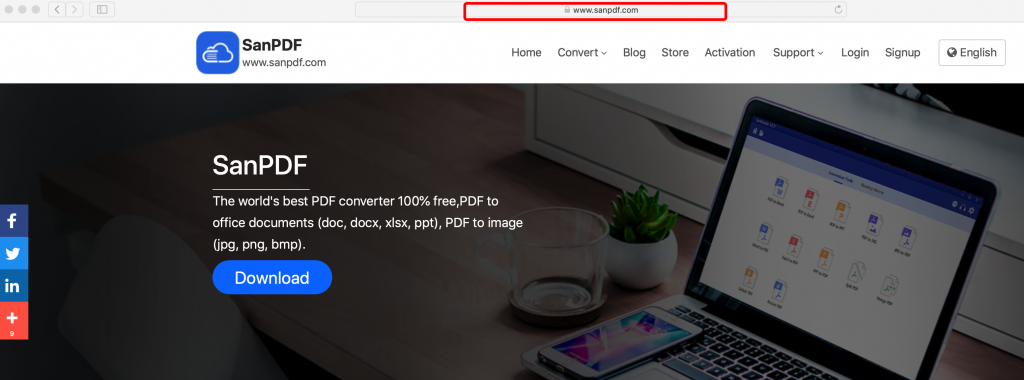
Después de esperar a que se cargue la página de SanPDF, verá una variedad de herramientas de conversión de documentos. Elija el convertidor de documentos que desee y haga clic en la página de conversión específica. En nuestro ejemplo de esta demostración, elija PDF to Word, una herramienta de conversión en línea gratuita.
En el segundo paso, debe hacer clic en el hipervínculo de «PDF a Word«convertidor. Por ejemplo, la imagen de demostración de abajo.
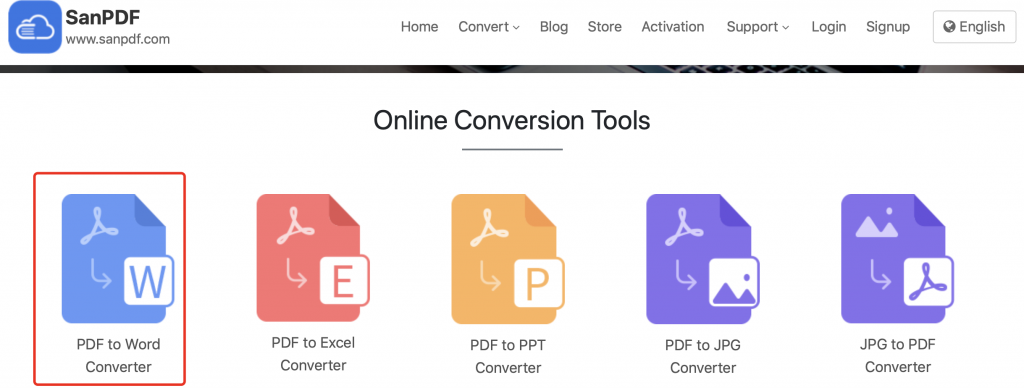
En este punto, no tiene que hacer nada, la herramienta de conversión de PDF a Word se le presentará inmediatamente.
En el tercer paso, puede hacer clic en el botón «Selección de archivo» y en el cuadro de selección de archivo emergente, encontrar y seleccionar fácilmente el archivo PDF que necesita para convertir a un documento de Word. En este punto, no se apresure a hacer clic en el botón Iniciar conversión. Puedes elegir el tipo de convertidor. De forma predeterminada, el convertidor de PDF a Word de SanPDF convierte sus documentos a un formato de archivo docx. Si no le gusta este formato de documento docx, puede elegir felizmente doc, un formato de documento más tradicional. Por ejemplo, la imagen de demostración de abajo.
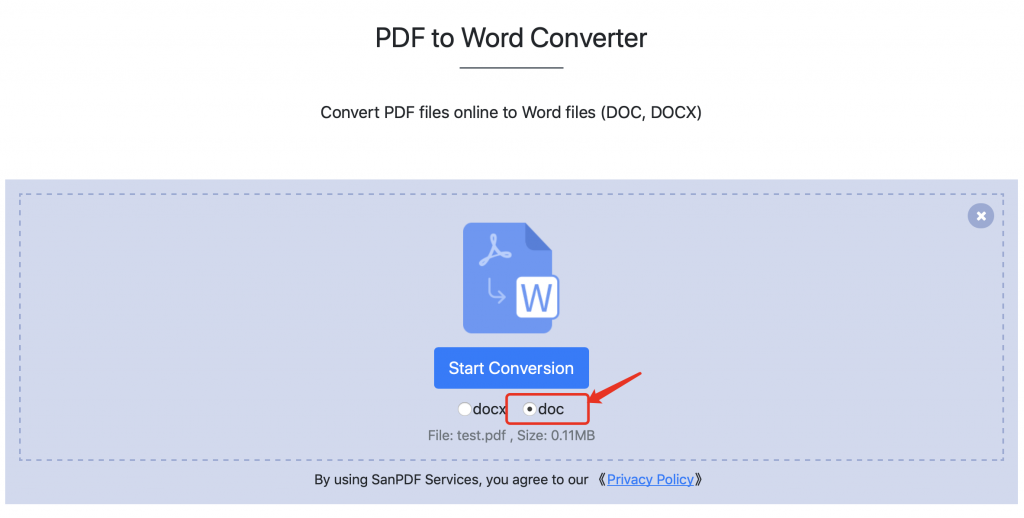
Ok, comencemos con la herramienta gratuita de conversión en línea de SanPDF.
En el cuarto paso, debe hacer clic en el botón «Iniciar conversión». Después de hacer clic en el botón, el convertidor en línea de SanPDF cargará su archivo al servidor para la conversión del formato del documento. No necesitas hacer nada en este momento. Puedes esperar un rato en silencio. El trabajo de conversión se realiza automáticamente.
Después de esperar un tiempo, después de que se complete la conversión automática del convertidor en línea de SanPDF, le notificará inmediatamente que se ha completado la conversión del documento. Cuando vea una imagen como la de abajo, significa que su documento se ha convertido.
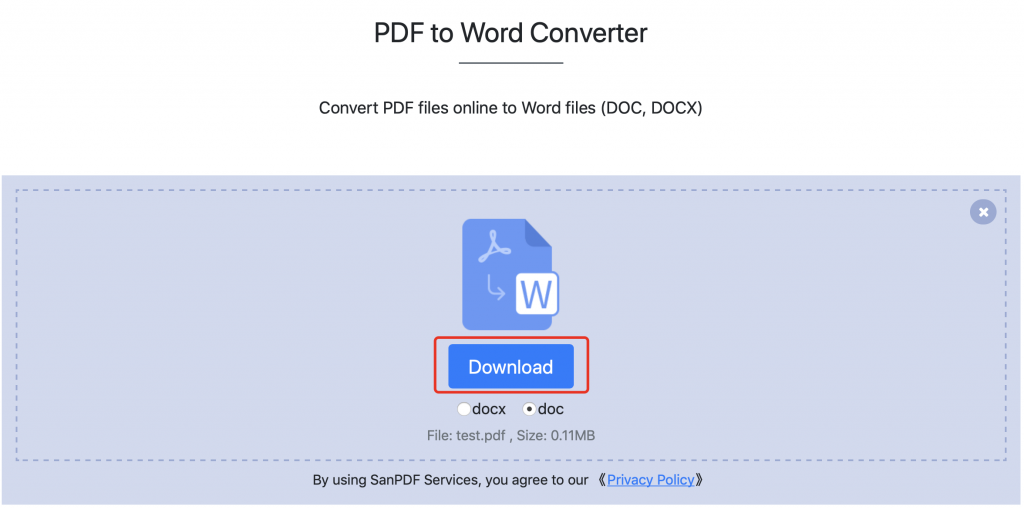
En el quinto paso, puede descargar el documento que ha convertido haciendo clic en el botón «Descargar». Es tan facil de usar. Si encuentra útil esta herramienta, compártala con sus amigos.